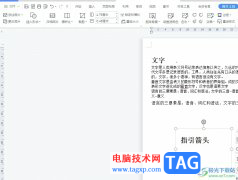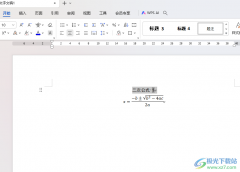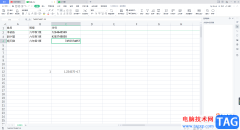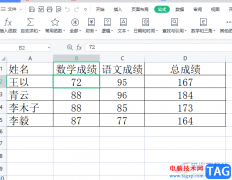很多小伙伴在选择Wps软件做为表格文档的编辑软件时都会使用wps中的工具来提高表格文档的编辑效率。有的小伙伴在使用WPS对表格文档进行编辑的过程中想要在打印时一起打印表格中的行号以及列标,这时我们需要使用到页面设置工具,在页面设置的弹框中我们打开工作表选项,然后在工作表页面中直接点击勾选“行号列标”选项,最后再点击确定选项就能打印出行号和列标了。有的小伙伴可能不清楚具体的操作方法,接下来小编就来和大家分享一下WPS excel设置打印表格行号和列号的方法。
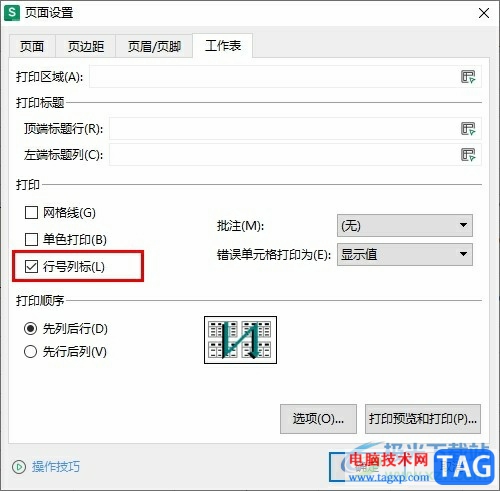
方法步骤
1、第一步,我们在WPS软件中找到一个需要编辑的表格文档,点击打开该文档
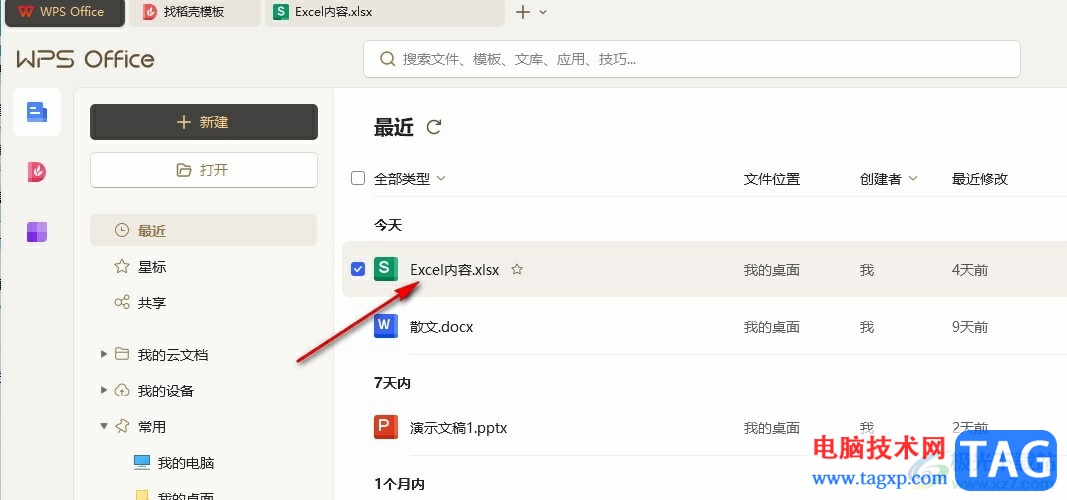
2、第二步,打开表格文档之后,我们在工具栏中点击打开“页面”工具
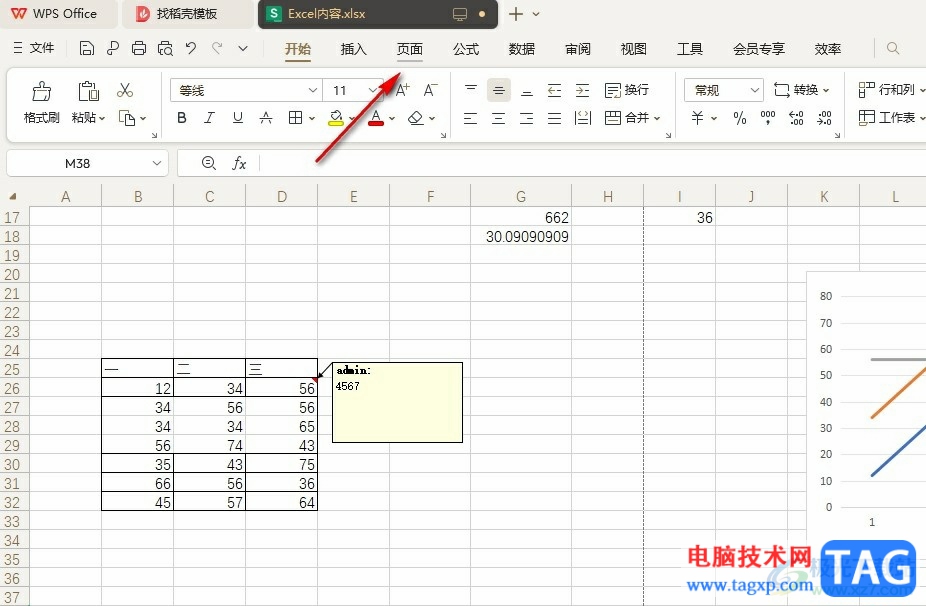
3、第三步,打开页面工具之后,我们再在子菜单列表中点击打开“页面设置”图标
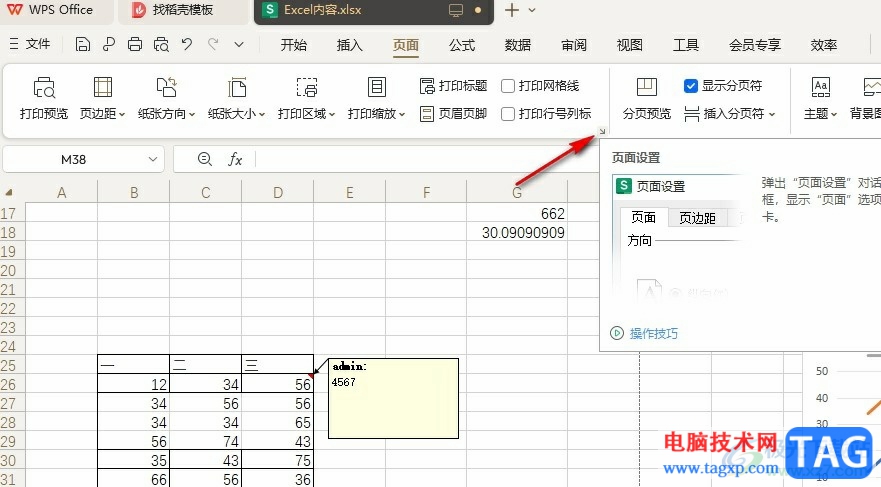
4、第四步,在页面设置工作表页面中我们直接点击勾选“行号列标”选项,然后点击“打印预览和打印”选项
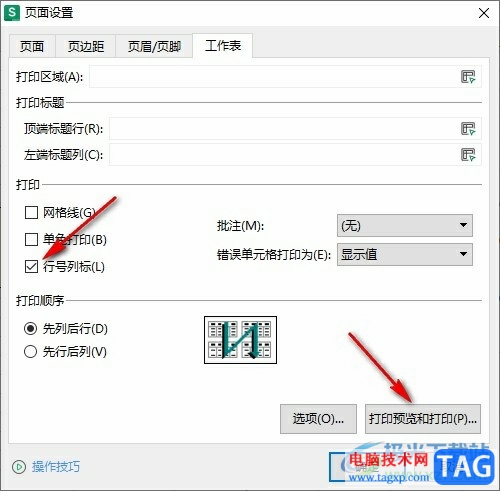
5、第五步,勾选该图标之后,我们在打印预览页面中就能看到行号和列标了
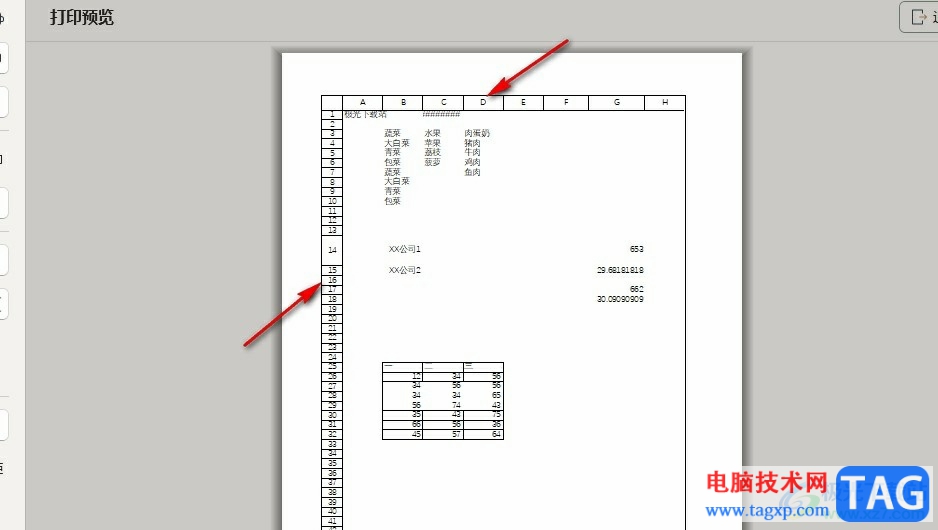
以上就是小编整理总结出的关于WPS Excel设置打印表格行号和列号的方法,我们在WPS中打开一个表格文档,然后在页面工具的子工具栏中打开页面设置图标,接着在工作表页面中我们点击勾选“行号列标”选项,再点击确定选项即可,感兴趣的小伙伴快去试试吧。